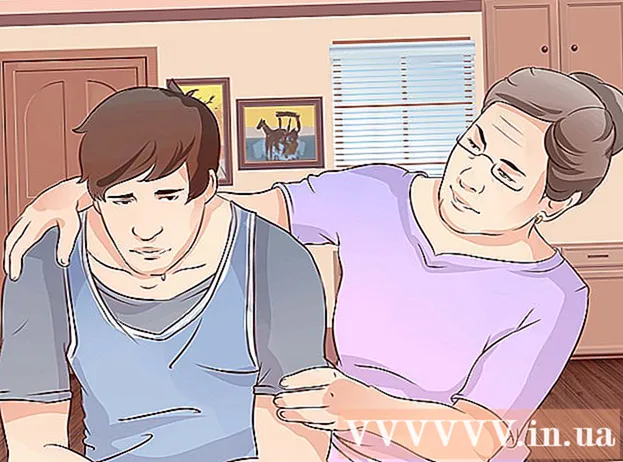Autor:
Laura McKinney
Data Creației:
4 Aprilie 2021
Data Actualizării:
1 Iulie 2024

Conţinut
- Windows: Pentru a vizualiza fișierele deschise recent, apăsați tasta Windows + E pentru a deschide File Explorer. Consultați secțiunea „Fișiere recente” din partea de jos a tabloului de bord principal pentru semne de anomalie. De asemenea, puteți vizualiza aplicațiile deschise recent deasupra meniului Start.
- Mac: faceți clic pe meniul Apple din colțul din stânga sus al ecranului și selectați Obiecte recente (Date recente). Puteți face clic Aplicații (Aplicații) pentru a vizualiza aplicațiile utilizate recent, Documente (Documentație) pentru a vizualiza fișiere și Servere (Server) pentru a vedea lista conexiunilor „outstream”.

Deschideți Managerul de activități sau Monitorul de activitate. Aceste utilitare vă pot spune ce se întâmplă pe computer.
- Windows - Apăsați Ctrl + Schimb + Esc.
- Mac - Deschideți folderul Aplicații în Finder, faceți dublu clic pe folder Utilități și faceți dublu clic Monitor de activitate.


Ștergeți întregul sistem dacă nu puteți elimina intruziunea. Dacă computerul dvs. este încă compromis sau credeți că există încă ceva dăunător, singurul mod sigur este să ștergeți sistemul curat și să reinstalați sistemul de operare. Cu toate acestea, trebuie mai întâi să faceți o copie de siguranță a datelor importante, deoarece totul va fi șters și resetat.
- Când faceți o copie de siguranță a datelor pe un computer infectat, asigurați-vă că ați scanat fiecare fișier înainte de a face backup. Reimportul fișierelor vechi vă poate infecta întotdeauna computerul din nou.
- Consultați instrucțiunile despre cum să formatați un computer Windows sau Mac și să reinstalați sistemul de operare.
Partea 2 din 2: Prevenirea intruziunilor viitoare
Asigurați-vă că paravanul de protecție are o configurație standard. Dacă nu utilizați un server web sau alt program care necesită acces la distanță la computer, nu este necesar să deschideți porturile de conexiune. Majoritatea programelor care au nevoie de un gateway folosesc UPnP - care deschide portul atunci când este necesar și se închide singur atunci când programul nu este utilizat. Deschiderea porturilor deschise nedefinit va face rețeaua dvs. vulnerabilă la intruziune.
- Să vedem cum să configurați redirecționarea porturilor pe router și să ne asigurăm că nu există porturi deschise decât dacă este necesar pentru serverul pe care îl utilizați.

Asigurați-vă că parolele pe care le utilizați sunt extrem de sigure și greu de ghicit. Fiecare serviciu sau program protejat prin parolă pe care îl utilizați trebuie să aibă o parolă unică greu de ghicit. Aceasta este o modalitate de a vă asigura că hackerii nu pot utiliza parola serviciului compromis pentru a accesa alte conturi. Consultați ghidul de utilizare al managerului de parole pentru o utilizare mai ușoară.
Evitați să folosiți spoturi Wi-Fi publice. Spoturile Wi-Fi publice sunt riscante, deoarece nu aveți control asupra rețelei. Nu știți dacă același utilizator Wi-Fi controlează traficul de pe computer. Prin intermediul unui sistem Wi-Fi public, alții pot accesa un browser web deschis sau alte informații. Puteți reduce riscul utilizând un VPN de fiecare dată când vă conectați la Wi-Fi pentru a vă cripta transmisia.
- Vedeți cum să configurați configurația VPN pentru a vedea cum să configurați o conexiune la serviciul VPN.
Aveți grijă întotdeauna de programele încărcate online. Multe programe „gratuite” de acolo conțin alte programe de care nu aveți nevoie. Acordați atenție procesului de instalare pentru a vă asigura că refuzați orice alte „invitații”. Evitați să descărcați software ilegal, deoarece acesta este un mod familiar de a vă infecta sistemul de operare. publicitate
Sfat
- Rețineți că computerul dvs. poate porni automat pentru a instala actualizarea. Multe computere mai noi sunt setate să actualizeze automat sistemul, de obicei noaptea când nu utilizați computerul. Dacă computerul pornește automat atunci când nu îl utilizați, acest lucru se datorează faptului că computerul în modul Repaus este „trezit” pentru a instala actualizările.
- În timp ce computerul dvs. poate fi accesat de la distanță, capacitățile sunt de obicei foarte scăzute. Există pași pe care îi puteți lua pentru a preveni intruziunile.